我們平時刪除檔案,分簡單刪除和永久刪除。按「DEL」鍵刪除硬碟、移動硬碟上的檔案被稱為簡單刪除。在這種模式下,檔案被移動到資源回收筒。如果要救援已刪除的檔案和資料夾,請打開資源回收筒並救援已刪除的檔案。而同時按「Shift」+ 「DEL」鍵的方式來刪除檔案被稱為永久刪除。另外,直接按「DEL」鍵刪除外接式存儲裝置(如USB隨身碟、SD卡、記憶卡、相機等)上的檔案同樣被稱為永久刪除。在這樣的情況下,Windows中沒有可用的選項來救回這些永久刪除的資料夾或檔案。
因此,您需要找到一款最佳的檔案救援軟體找回刪除的檔案!
Bitwar Data Recovery是支援Windows各種版本的一款功能強大且可靠的軟體,支持救援PC /筆記型電腦,硬碟,外置硬碟,存儲卡,USB隨身碟,數位存儲等各種外接式裝置中的照片,檔案,視頻,音訊等各種類型的檔案資料,它全面的恢復解決方案允許從各種資料丟失情況中救援檔案。無論原因是意外刪除,不正確的格式化,系統崩潰,分割區丟失,病毒攻擊等。那麼,我們來看這款最佳檔案救援軟體如何找回刪除的檔案的。
找回刪除的檔案步驟:
Bitwar Data Recovery全面的恢復解決方案允許從各種資料丟失情況中恢復資料。完全唯讀模式和最新演算法提供100%安全的恢復環境。救援前注意事項
1、在您意識到丟失檔案后,請立即停止使用原來存放檔案的分割區/外接式存儲裝置。如果是記憶卡存儲的話,請取出記憶卡單獨存放。2、確保您已經將Bitwar Data Recovery軟體正確地安裝到您的電腦上。注意,不要將Bitwar Data Recovery軟體或其他程式、檔案安裝或保存到要救援檔案被刪除前存放的分割區。
3、盡快啟動Bitwar Data Recovery程式開始救援。
第一步:啟動安裝好的Bitwar Data Recovery軟體并選擇丟失檔案之前存在的分割區然後單擊"下一步"。如果檔案是從其他設備如SD卡、USB隨身碟、外接硬盤等丟失的,您只需將它們接入這個有安裝Bitwar Data Recovery軟體的電腦,然後選擇它們即可。

第二步:根據檔案丟失的原因選擇救援方式。由於要救援被刪除的檔案,,所以我們選擇"快速掃描",然後單擊"下一步"。 如果快速掃描後沒有找到想要的檔案,可以使用"深度掃描"再次嘗試,深度掃描會將該設備上所有的原始檔案全部找出來。但掃描時間會偏久。
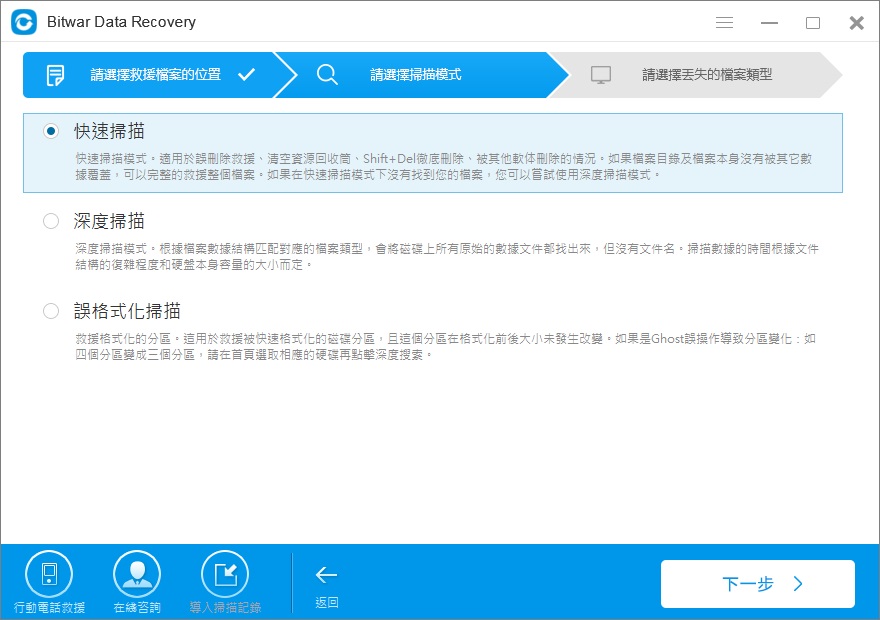
然後,選擇只掃描您待救援的檔案類型類型即可。但是如果您不知道丟失了哪種類型的檔案,您可以選擇掃描出所有檔案類型,選定好後按"下一步"按鈕,程式將進入掃描模式。
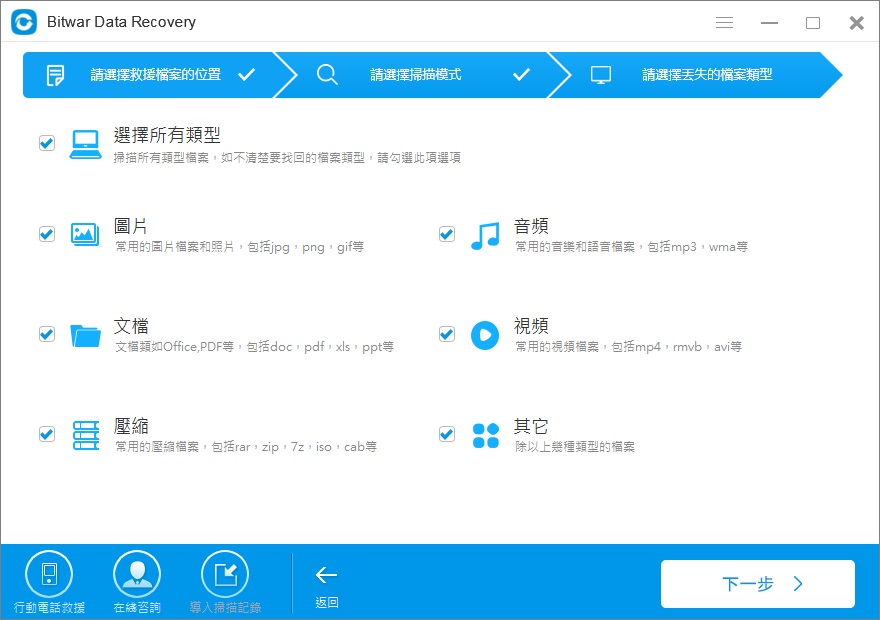
第三步:Bitwar Data Recovery的掃描是一個快速的過程,掃描完畢后您可以根據檔案名稱、路徑、類型等定位找到您需要的檔案并預覽它。確定后選中它們,單擊"救援"按鈕將檔案保存到電腦其他的分割區或其他的外接存儲設備。
注意:不要將救援的檔案直接保存到正在進行檔案救援的分割區或裝置中。以免覆蓋正在救援的檔案,也可以提高找回誤刪檔案的成功率。
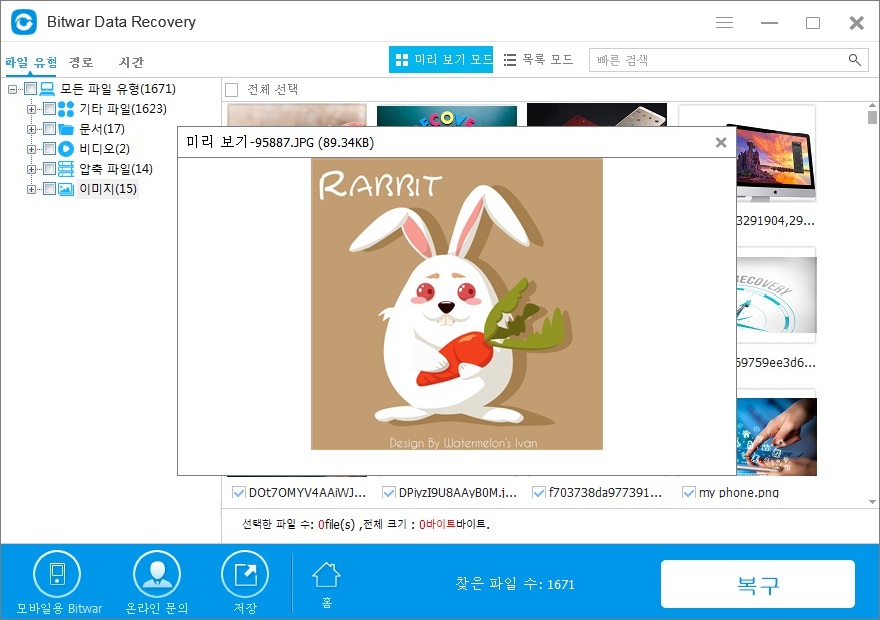
按照上面的教程,您可以用Bitwar Data Recovery輕鬆快速地救回被刪除的檔案。
Bitwar Data Recovery如何免費使用呢?
1. 啟動Bitwar Data Recovery,點擊右上角的註冊按鈕。
2. 然後使用您的電子郵件地址註冊一個帳戶或直接使用您的Facebook,Twitter或Google+帳戶登錄。
3. 只需選擇一個社交帳戶並在您的社交媒體資料上公開分享該軟件即可解鎖免費使用。分享後可享受30天免費試用。
免費試用30天后,如果您喜歡此軟件,您還可以購買年度或終身許可證以確保資料和檔案的安全。
整個操作過程簡單,你從此不用再擔心如何從 Windows作業系統中救援刪除文件相關問題。除了能救回刪除的檔案,對於格式化而丟失的檔案、分割區丟失或變為RAW而無法找回的檔案,以及各個存儲裝置中丟失或格式化而找不到的檔案,您都可以使用Bitwar Data Recovery找回。
希望大家都能找到誤刪的檔案,同時在您的電腦上安裝Bitwar Data Recovery備用。





